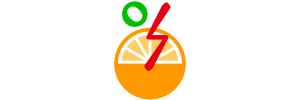選択と変形
今日は、チュートリアルの4番目「Select & Transform - Blender 2.80 Fundamentals」。
前に、Navigationのビデオで説明した復習。
クリックで選択、何もない部分をクリックで選択解除、「A」ですべて選択、「Alt+A」で選択解除。
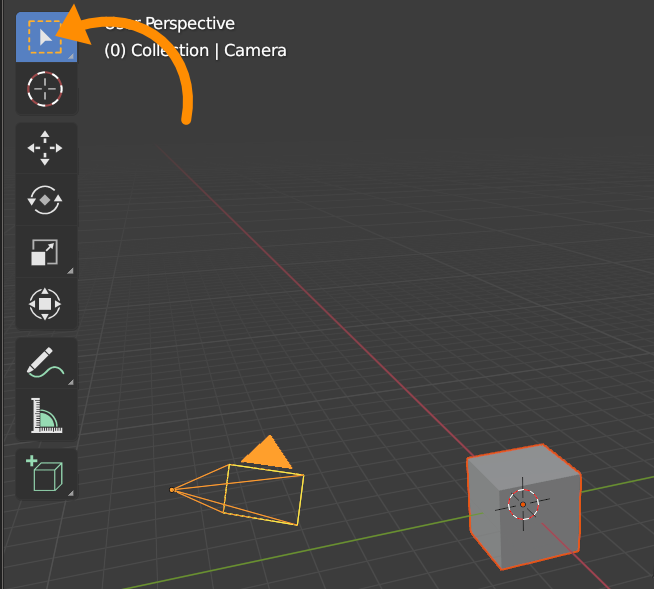
Select Boxを選択しているときは、ドラッグで複数のオブジェクトも簡単に選択できる。また、Ctrlドラッグで選択したものを解除できる。
「B」を押すと十字線がでて選択できる。このときは、Ctrlドラッグでなく中ボタンドラッグで選択解除になる。
「C」を押すとCircle選択モードになってブラシで描画するように選択できる。このときも中ボタンドラッグで選択解除になる。(オブジェクトの中心部分をドラッグしないと選択できない。)右クリック(または、ESCキー)で Circle選択モードを終了できる 。

最後に選択したものは、アクティブオブジェクトになり、プロパティパネルのオブジェクトタブを選択したときなどに表示される。
図では、2つのオブジェクトが選択されているが、薄いオレンジがアクティブオブジェクトになる。アクティブオブジェクトは、Shiftクリックで切り替えられる。(アクティブオブジェクトをShiftクリックすると選択解除される。)
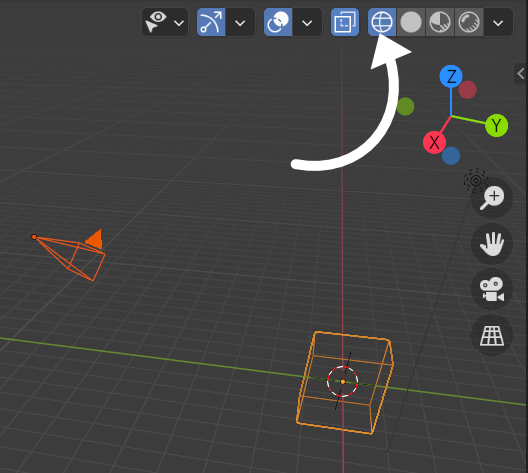
また、複数の重なったオブジェクトがあるときは、ワイヤーフレームモードに切り替えると選択しやすいらしい。(まだ、オブジェクト描けないけど)
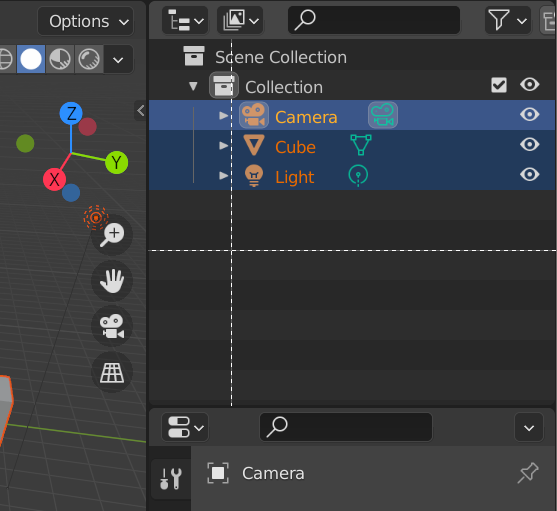
選択は、blenderのいろいろなモードで利用できる。
ただ、Outliner Editorなどでは、「B」を押してから選択する必要がある。(簡単な選択は、クリックで大丈夫)
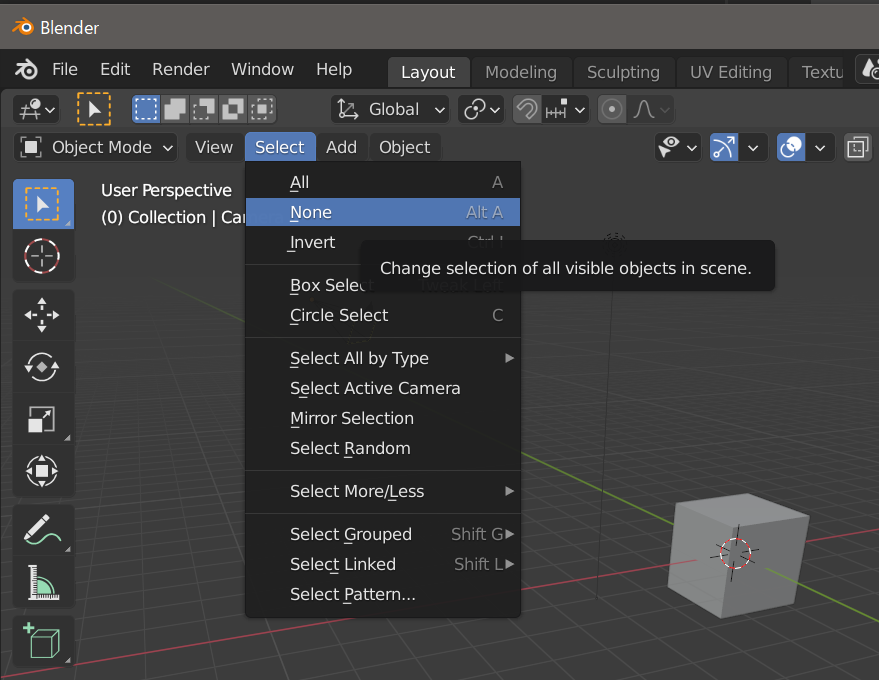
Selectメニューにも便利な方法がいろいろある。後のビデオで使用するらしい。
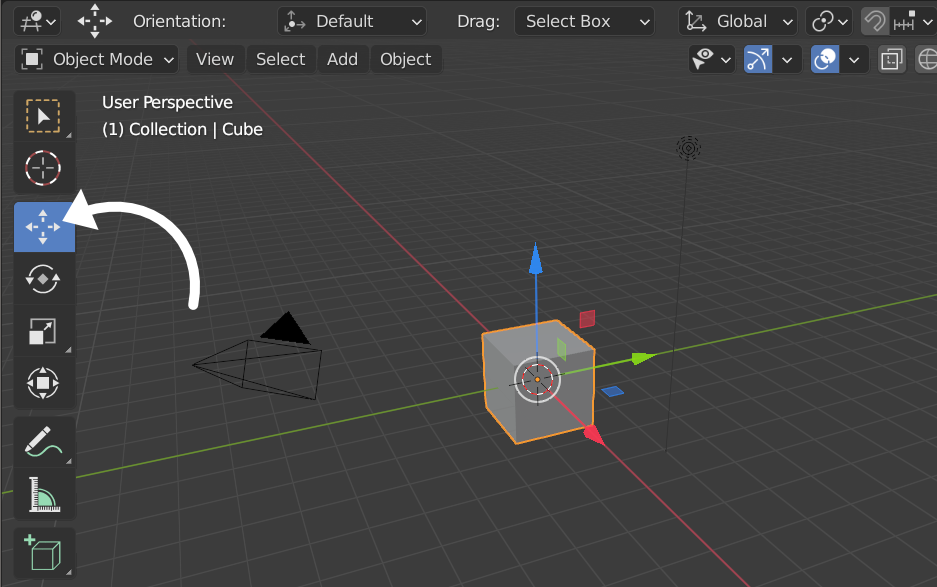
MOVEツールを選択すると3色の矢印と四角のギズモが表示される。
青い矢印をドラッグするとZ軸なので高さ方向に移動できる。
青い四角をドラッグするとZ軸を固定してXY平面を移動できる。
ドラッグしている途中でやめたと思ったら右クリックで元の位置に戻る。
オブジェクトの中心をドラッグすると現在表示されている面で移動できる。(「G(grab)」ドラッグでもMoveツール以外のときも利用できる)
ドラッグしている最中にX, Y, Zのどれかのキーを押すとその軸に沿った移動になる。
ドラッグしている最中にShiftキーを押すと移動量が少なくなる。
ドラッグしている最中に回転やスケールのホットキーを押すと動作が変更できる。(まだ、習ってないけどR, Sキーだと思う)
Alt+Gで、XYZ座標の0に移動できる。
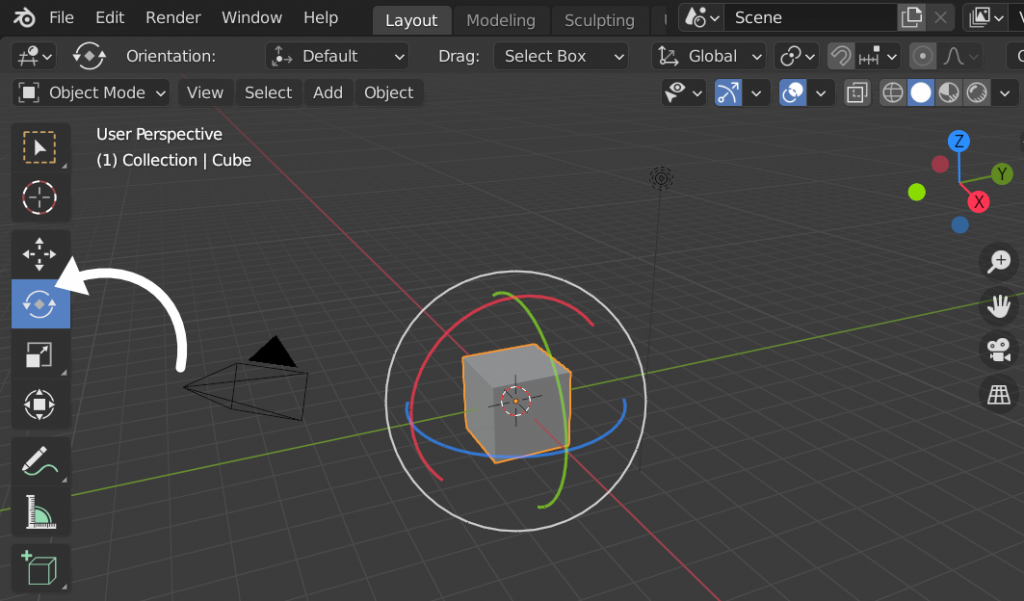
Rotateツールを選択すると3色+白の線のギズモが表示される。
3色は、それぞれの軸に沿って回転できる。白は、現在表示されている面に対して回転できる。白の内側の半透明の白い部分をドラッグすると自由に回転できる。
ドラッグしている最中に「R」を押すと自由に回転する。
ドラッグしている最中に右クリックで取り消しになる。
ドラッグしている最中にShiftキーを押すと回転量が少なくなる。
Alt+Rで、回転する前に戻す。
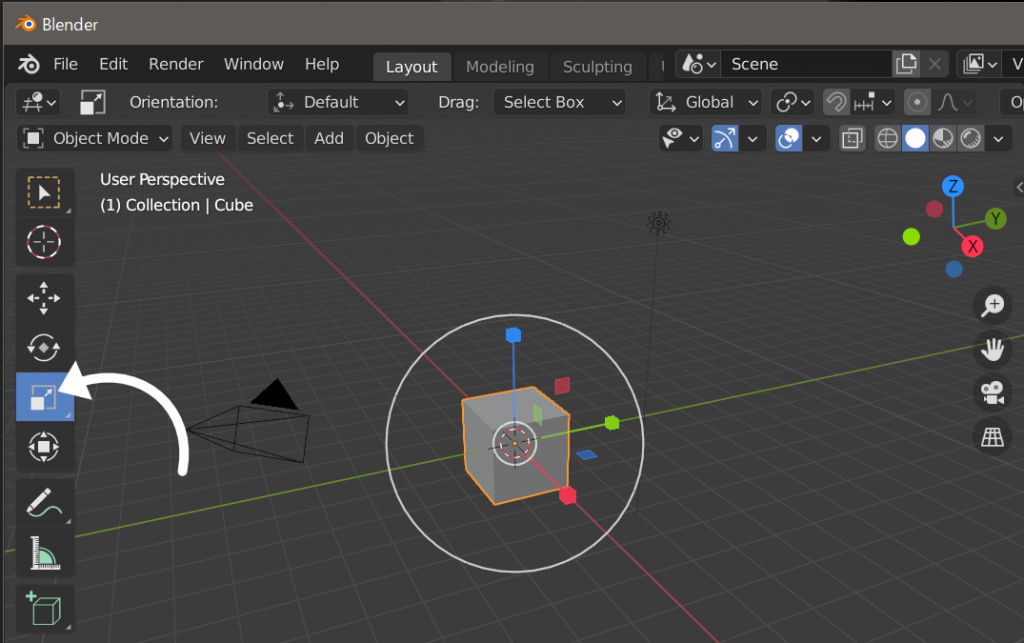
Scaleツールを選択すると3色+白の線のギズモが表示される。
これで、軸にそって大きさを変更できる。
白線の内側をドラッグすると等倍に大きさを変更できる。(「S」キーでも同じ。)
ドラッグしている最中にX, Y, Z, S, Shift+X, Shift+Y, Shift+Zキーでスケールの対象を変更できる。
ドラッグしている最中に右クリックで取り消しになる。
ドラッグしている最中にShiftキーを押すと回転量が少なくなる。
Alt+Sで、スケールをもとに戻す。
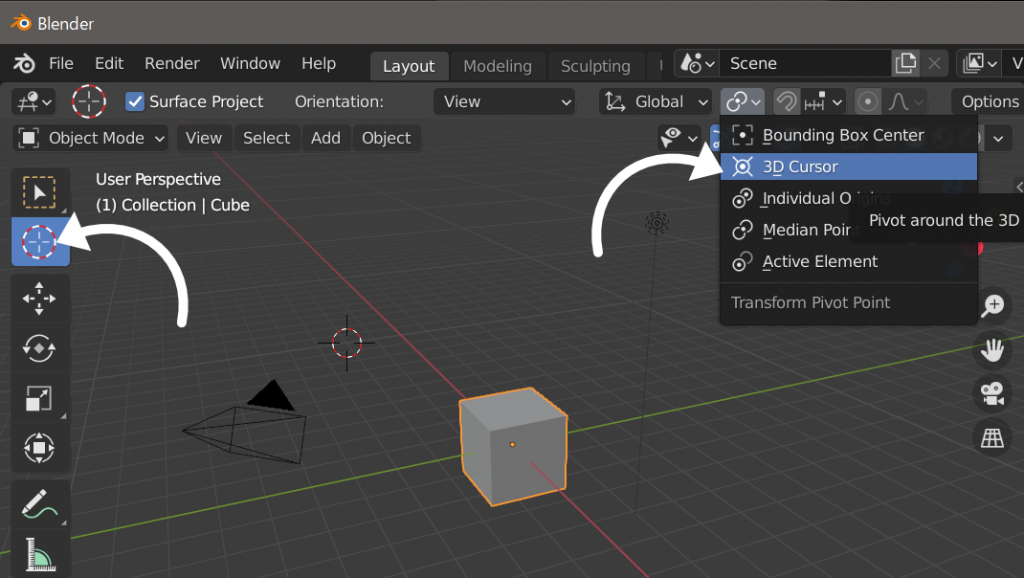
3Dカーソルは、いろいろな用途に利用できるが、その1つとして回転や変形のピボットとして利用できる。
画面上をドラッグしたりクリックで移動できる。(Shift右クリックでツールを選択しなくても移動)
3Dカーソルの移動は、もっといろいろありそうだけどビデオの説明は、以上でした。
(「N」> Viewを見ると位置と回転のパラメータがあった。)
ObjectメニューのSnap > Selection to Cursorで、カーソル位置に選択したオブジェクトを移動できる。(この操作は、Shift+S > 8でも可能)
Shift+S > 1で原点にカーソルを移動できる。
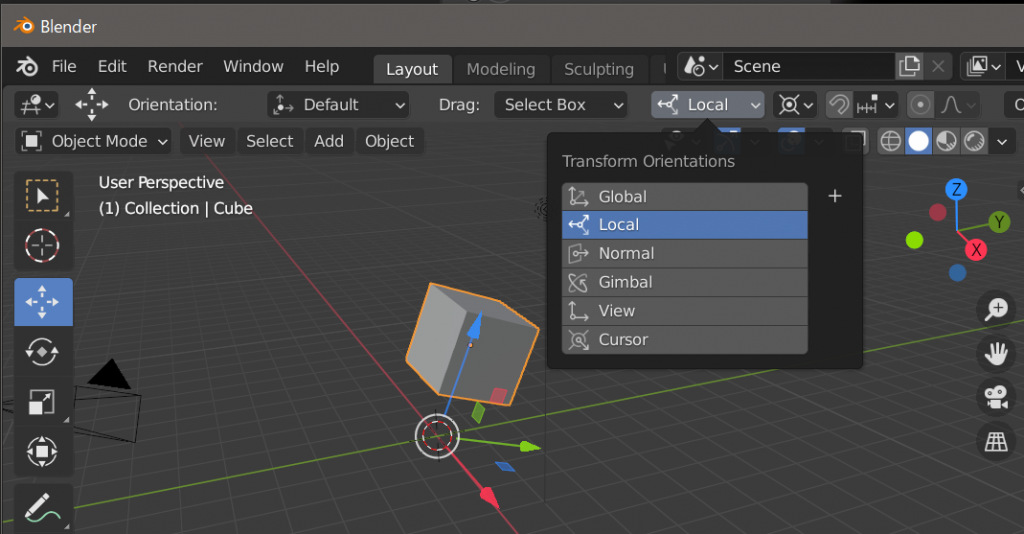
オブジェクトが回転しているときは、移動したり変形するときに、Globalで作業するかLocalで作業するかで違いがでてくる。
「GXキー」でGlobal移動になっているときは、「GXXキー」で一時的にLocalで移動することができる。
上部メニューには、スナップボタンがある。(Shit+Tabでも変更できる)また、スナップボタンの右には、スナップの挙動を変更するオプションのメニューがあるが、この機能は、複数のオブジェクトの整列などに役立つらしい。複数のオブジェクト作成する方法がわからないので後回しにすることにした。